如何在網易云音樂中導入本地音樂並同步到雲端保存?
網易云音樂支持通過本地導入、指定文件夾掃描及電腦端上傳三種方式將設備中的音樂文件上傳至雲端。首先在“本地音樂”中掃描並添加歌曲,或設置特定文件夾自動識別音頻文件,隨後選擇“上傳到雲盤”(需黑膠會員);也可通過PC端掃描並上傳,登錄同一賬號後實現多設備同步。

如果您在網易云音樂中想要添加本地設備中的音樂文件,並希望這些歌曲能夠保存到雲端以便多設備同步,可以通過以下方法實現。部分操作依賴於網易云音樂的本地導入功能和會員權限支持。
本文運行環境:小米14,Android 14
一、通過本地音樂導入功能上傳
網易云音樂支持從設備本地掃描並導入音頻文件,導入後可選擇上傳至個人云盤,實現雲端存儲。
1、打開網易云音樂應用,點擊底部導航欄的“我的”選項。
2、進入“本地音樂”模塊,點擊右上角的掃描本地歌曲按鈕。
3、系統會自動掃描設備中存儲的音頻文件,掃描完成後選擇需要導入的歌曲。
4、長按選中目標歌曲,點擊添加到雲盤或“上傳至雲端”選項(需開通網易云音樂黑膠會員)。
二、手動添加指定文件夾進行批量導入
通過設置指定音頻存儲路徑,可以讓網易云音樂定期自動識別該目錄下的音樂文件,便於統一管理與上傳。
1、在“本地音樂”界麵點擊右上角菜單中的設置圖標。
2、選擇“掃描設置”或“掃描音樂路徑”選項。
3、點擊添加文件夾,瀏覽並選中存放音樂的本地目錄(如Music、Download等)。
4、返回後觸發手動掃描,確認歌曲顯示在本地音樂列表中,隨後逐首或批量選擇上傳至雲盤。
三、使用電腦端客戶端同步上傳
網易云音樂PC客戶端具備更穩定的文件管理能力,適合處理大量本地音樂文件的上傳任務。
1、在電腦上下載並安裝最新版網易云音樂客戶端。
2、登錄與手機端相同的賬號,點擊左側菜單中的“本地音樂”。
3、點擊掃描本地歌曲,設置需要監控的文件夾路徑。
4、掃描完成後,右鍵選中歌曲,選擇“上傳到雲盤”選項,等待上傳進度完成。
5、上傳成功後,手機端重新登錄賬號即可在“我的雲盤”中查看同步的音樂文件。
以上是如何在網易云音樂中導入本地音樂並同步到雲端保存?的詳細內容。更多資訊請關注PHP中文網其他相關文章!

熱AI工具

Undress AI Tool
免費脫衣圖片

Undresser.AI Undress
人工智慧驅動的應用程序,用於創建逼真的裸體照片

AI Clothes Remover
用於從照片中去除衣服的線上人工智慧工具。

Stock Market GPT
人工智慧支援投資研究,做出更明智的決策

熱門文章

熱工具

記事本++7.3.1
好用且免費的程式碼編輯器

SublimeText3漢化版
中文版,非常好用

禪工作室 13.0.1
強大的PHP整合開發環境

Dreamweaver CS6
視覺化網頁開發工具

SublimeText3 Mac版
神級程式碼編輯軟體(SublimeText3)
 Win7系統如何給文件夾設置密碼?
Sep 29, 2025 am 10:24 AM
Win7系統如何給文件夾設置密碼?
Sep 29, 2025 am 10:24 AM
我們如今對電腦的依賴程度越來越高,無論是日常生活、工作還是學習都離不開它。而在使用過程中,我們會存儲許多重要的文件在電腦裡,但如果希望這些文件不被他人查看,該怎麼做呢?當然,給文件夾加個密碼是最直接的辦法。今天,我們就一起來看看如何為文件夾設置密碼吧!前幾天,我在瀏覽網頁時發現有很多網友都在討論如何給文件夾加密的問題,於是我就幫忙解答了一下。正所謂“獨樂樂不如眾樂樂”,所以今天我也想把這一方法分享給大家。第一步,先選中你想要加密的文件夾,右鍵點擊它,會彈出一個菜單。第二步,在菜單裡選擇“屬性”命
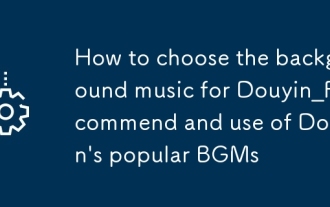 抖音精選背景音樂怎麼選_抖音精選熱門BGM推薦與使用
Sep 29, 2025 pm 12:06 PM
抖音精選背景音樂怎麼選_抖音精選熱門BGM推薦與使用
Sep 29, 2025 pm 12:06 PM
優先通過抖音熱榜查找熱門BGM,如“小村莊月彎彎”適配田園風,“背著風流淚”用於失戀勵志主題,結合視頻情緒選音樂並收藏常用曲目提升效率。
 UC瀏覽器打印網頁預覽空白怎麼辦 UC瀏覽器打印預覽空白問題解決方案
Sep 30, 2025 am 10:28 AM
UC瀏覽器打印網頁預覽空白怎麼辦 UC瀏覽器打印預覽空白問題解決方案
Sep 30, 2025 am 10:28 AM
打印預覽空白可能是緩存異常或設置不當導致,1.清除UC瀏覽器緩存並重啟;2.檢查紙張大小、方向及關閉“隱藏背景圖形”等選項;3.將網頁另存為PDF後使用PDF應用打印;4.嘗試啟用桌面模式或更換為Chrome、Edge瀏覽器打印,以排除兼容性問題。
 電腦怎麼禁用guest賬戶 禁用guest賬戶步驟
Sep 29, 2025 am 10:45 AM
電腦怎麼禁用guest賬戶 禁用guest賬戶步驟
Sep 29, 2025 am 10:45 AM
很多用戶為了方便他人使用電腦,通常會在系統中創建一個guest賬戶。然而,在某些情況下如果不再需要該賬戶,可以選擇將其禁用或刪除。那麼電腦如何禁用guest賬戶呢?下面以Windows10系統為例,詳細介紹禁用Guest賬戶的具體操作方法。 1、在桌面找到“此電腦”圖標,鼠標右鍵點擊它,然後從彈出的菜單中選擇“管理”選項。 2、進入計算機管理界面後,在左側的菜單欄中可以找到“本地用戶和組”這一項,點擊進入。 3、展開“本地用戶和組”後,其下方會顯示多個子項,其中包含“用戶”這一快捷入口。 4、點擊“用戶
 酷狗音樂如何設置定時關閉 酷狗音樂睡眠模式的貼心功能教程
Sep 29, 2025 pm 12:09 PM
酷狗音樂如何設置定時關閉 酷狗音樂睡眠模式的貼心功能教程
Sep 29, 2025 pm 12:09 PM
1、打開酷狗音樂App,點擊右上角三橫圖標進入菜單,選擇“定時關閉”並設定倒計時時間即可實現播放結束後自動停止,節省電量。
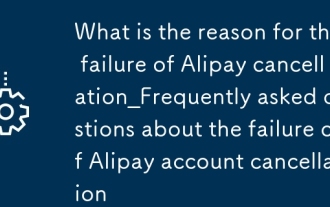 支付寶註銷失敗原因是什麼_支付寶賬號註銷失敗常見問題排查
Sep 29, 2025 am 11:57 AM
支付寶註銷失敗原因是什麼_支付寶賬號註銷失敗常見問題排查
Sep 29, 2025 am 11:57 AM
支付寶賬戶註銷失敗多因未滿足平台條件,需確認註冊滿7天且已激活,賬戶無餘額、無15天內交易記錄,花唄等信貸服務已結清關閉,代扣協議已解除,並完成所有業務流程。
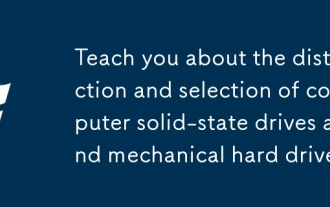 教你有關電腦固態硬盤與機械硬盤的區分及選擇
Sep 29, 2025 am 10:36 AM
教你有關電腦固態硬盤與機械硬盤的區分及選擇
Sep 29, 2025 am 10:36 AM
我們的電腦都配備了硬盤,作為數據存儲的核心部件,在整機配置中扮演著不可或缺的角色。而硬盤也分為不同類型,最常被提及的就是固態硬盤和機械硬盤。那麼它們之間究竟有何不同?在裝機或升級時,我們又該如何做出合適的選擇呢?接下來,黑鯊小編將為你詳細解析固態硬盤與機械硬盤的區別與選購建議,看完你就清楚了!固態硬盤讀寫速度更快用過固態硬盤的用戶都有明顯感受:它的最大優勢就是速度快!這裡簡單說明一下原因:我們常說的傳統硬盤其實是機械硬盤,從名字就能看出它依賴機械結構運作,先來看看它的內部構造。圖中的“圓形碟片”
 重新啟動計算機意味著什麼?
Oct 04, 2025 am 12:04 AM
重新啟動計算機意味著什麼?
Oct 04, 2025 am 12:04 AM
Torebootacomputer,restartthesystemtorefreshitsstateandreloadtheoperatingsystem.Saveworkfirst,thenusetheOSmenuorpowerbutton.Rebootingappliesupdates,fixesglitches,andresolvesslowdowns.Asoftrebootclosesprocessessafely;ahardrebootforcesshutdownbyholdingt






